Cara Menambahkan Tanda Tangan Di Outlook

Kebanyakan profesional saat ini menyertakan tanda tangan di email mereka. Hal ini memungkinkan penerima mengetahui secara pasti dengan siapa mereka berkomunikasi. Beberapa tanda tangan adalah
Salah satu situasi terburuk bagi pengguna adalah ketika seseorang terhubung ke internet tetapi tidak dapat menjelajahi internet. Situs web gagal dimuat dan menjadi buruk bagi Anda untuk melakukan tugas-tugas Anda. Kapan pun ini terjadi, Anda akan melihat segitiga kuning dan pesan yang mengatakan "Tidak Ada Internet, Aman".
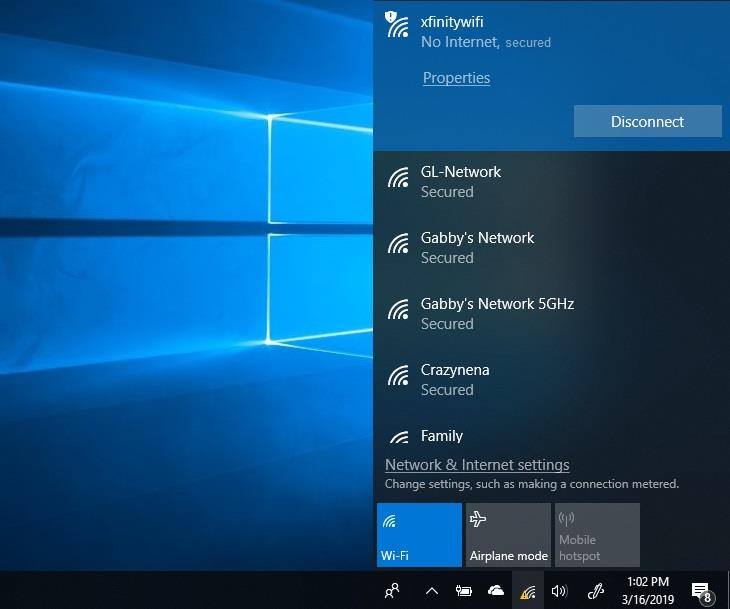
Ada beberapa alasan untuk ini tetapi alasan paling umum untuk ini adalah masalah dengan pengaturan IP yang memengaruhi koneksi Anda. Seperti kebanyakan kesalahan untuk ini karena file korup yang diinstal saat memperbarui sistem operasi.
Isi
Bagaimana Tidak Ada Internet yang Aman di Windows 10
Untuk memperbaiki masalah ini, dalam artikel ini kita akan berbicara tentang beberapa cara untuk memperbaiki kesalahan No Internet Secured. Terserah Anda untuk memilah mana yang paling cocok untuk Anda. Tidak ada kesalahan Internet Secure yang sulit diketahui, Anda mungkin perlu mencoba lebih dari 1 solusi.
Solusi 1: Perbarui Adaptor Jaringan
Sudah umum bahwa driver yang sudah ketinggalan zaman dapat mengganggu sistem Anda dari koneksi ke internet.
Langkah 1: Pertama-tama, tekan Windows + R , setelah kotak dialog run, buka ketik " devmgmt.msc ". Tekan tombol enter dan jendela manajer perangkat akan menyala.
Langkah 2: Selanjutnya, di jendela buka adapter jaringan. Klik kanan pada adaptor jaringan yang digunakan oleh sistem Anda dan cukup klik perbarui perangkat lunak driver.
Langkah 3: Setelah itu, klik update driver, pilih search automatically, windows akan mencari software driver yang diperbarui.
Langkah 4: Setelah langkah-langkah ini pergi ke jaringan dan pusat berbagi. Kemudian, klik kanan pada ikon jaringan di area notifikasi dan cukup pilih jaringan terbuka dan pusat berbagi.
Langkah 5: Kemudian, navigasikan untuk mengubah pengaturan adaptor dan klik.
Langkah 6: Di jaringan nirkabel klik kanan dan pilih properti.
Langkah 7: Hapus centang pada protokol Internet 6 dan nonaktifkan dan klik OK.
Langkah 8: Terakhir, tutup jendela ini dan mulai ulang sistem Anda.
Bahkan setelah ini jika internet tidak berfungsi, Anda dapat mencoba mencopot pemasangan adaptor jaringan Anda.
Langkah 1: Pertama, buka pengelola perangkat dan klik dua kali pada adaptor jaringan.
Langkah 2: Kedua, cari adaptor jaringan yang Anda gunakan untuk koneksi internet, klik kanan, dan hapus instalannya.
Langkah 3: Setelah ini, akan ada item menu yang disebut tindakan di kanan atas, ketika Anda mengkliknya pilih untuk memindai perubahan perangkat keras. Sekarang windows akan secara otomatis mencari adaptor jaringan yang hilang dan menginstalnya.
Langkah 4: Terakhir, restart sistem setelah instalasi selesai.
Solusi 2: Ubah Properti WiFi
Untuk mengubah pengaturan ini ikuti langkah-langkah yang tercantum di bawah ini.
Langkah 1: Pada awalnya, tekan tombol Windows + R. Jendela run akan terbuka, ketik " ncpa.cpl " berikut dan klik OK . Anda akan melihat jendela koneksi jaringan di layar Anda. Letakkan koneksi Anda dalam mode pesawat.
Langkah 2: Pilih koneksi WiFi Anda dan klik kanan. Pilih properti.
Langkah 3: Di kotak dialog, centang opsi berikut
Langkah 4: Klik pada ikon jaringan dan lihat jaringan WiFi yang menyebabkan kesalahan ini
Langkah 5: Jika ada kabel Ethernet yang terhubung ke PC Anda, lepaskan kabel ethernet.
Langkah 6: Selanjutnya, restart router.
Langkah 7: Akhirnya, ketika router dihidupkan, nonaktifkan mode pesawat, dan coba sambungkan ke jaringan WiFi Anda.
Solusi 3: Nonaktifkan Berbagi WiFi
Pengandar perute terkadang dapat berkonflik dengan pengandar nirkabel.
Langkah 1: Pertama, buka adapter jaringan, klik kanan pada jaringan yang Anda gunakan, dan cukup pilih properti.
Langkah 2: Kedua, klik pada tab berbagi. Hapus tanda " Protokol multipleksor adaptor jaringan Microsoft " dan item lain yang terkait dengan berbagi WiFi.
Anda mungkin bertanya-tanya item mana yang terkait dengan berbagi WiFi, klik setiap item dan Anda akan melihat deskripsinya. Menurut ini hapus centang item yang sesuai.
Langkah 3: Terakhir, tutup jendela dan coba sambungkan kembali.
Solusi 4: Ubah Properti TCP/IP
Jika Tidak Ada Internet, Masalah Aman tetap ada, dan jika Anda menggunakan pembaruan pembuat Windows 10 atau Pembaruan Pembuat Jatuh, Anda dapat mengubah pengaturan TCP/IP.
Langkah 1: Tekan tombol Windows + R. Setelah menjalankan windows jalankan ketik " ncpa.cpl " dan klik OK.
Langkah 2: Anda akan melihat jendela koneksi jaringan.
Langkah 3: Cari WiFi Anda dan klik kanan. Pilih properti. Pilih Protokol Internet Versi 4.
Langkah 4: Anda akan melihat beberapa opsi, pilih Obtain an IP address automatically, dan Obtain DNS server automatically.
Langkah 5: Sekarang tekan tombol lanjutan. Ini ada di kanan bawah kotak dialog. Buka tab " WNS ".
Langkah 6: Gulir ke bawah dan cari pengaturan NetBIOS, akan ada opsi " Aktifkan NetBIOS melalui TCP/IP " pengaturan. Klik OK pada semua kotak dialog.
Tutup semua jendela yang terbuka, tunggu beberapa saat, dan buka adaptor jaringan Anda lagi. Sekarang konektivitas IPv4 harus dalam keadaan internet dan sekarang Anda akan dapat mengakses halaman web.
Solusi 5: Periksa Properti Manajemen Daya
Alasan lain Anda menghadapi masalah ini mungkin karena pengaturan manajemen daya. Dalam pembaruan pembuat windows atau pembuat jatuh, masalah Tidak Ada Internet Aman biasanya dihadapi.
Langkah 1: Pertama-tama, tekan Windows + X .
Langkah 2: Kedua, cari adapter jaringan di device manager.
Langkah 3: Di jaringan nirkabel, buka tab manajemen daya. Hapus centang pada opsi yang mengatakan " Izinkan komputer untuk mematikan perangkat ini untuk menghemat daya ".
Langkah 4: Terakhir, restart sistem Anda dan lihat apakah Anda memiliki konektivitas internet kembali.
Baca Selanjutnya:
Kesimpulan
Masalah "Tidak Ada Internet Aman" merepotkan semua orang dan tidak ada yang mau menggunakan sistem mereka tanpa konektivitas internet. Dalam artikel ini, kami telah mencoba untuk menutupi semua poin penting yang akan membantu Anda mengatasi masalah ini.
Kami berharap solusi ini akan memperbaiki kesalahan No Internet Secured. Jika masalah Anda masih belum terpecahkan, jangan ragu untuk menghubungi kami dan kami akan memberi Anda solusi terbaik.
Kebanyakan profesional saat ini menyertakan tanda tangan di email mereka. Hal ini memungkinkan penerima mengetahui secara pasti dengan siapa mereka berkomunikasi. Beberapa tanda tangan adalah
Seperti kebanyakan pembaruan model ponsel, iPhone 14 memiliki beberapa modifikasi yang membuatnya berbeda dari model lama. Saat Anda tidak terbiasa dengan telepon, Anda
Discord tidak pernah gagal untuk mengesankan ketika menambahkan perbaikan pada salurannya yang sudah menarik. Salah satu contoh terbaru adalah papan suara. Kini, pengguna bisa bermain singkat
Pernahkah Anda memperhatikan bahwa ketika Anda menutup laptop, laptop itu mati atau masuk ke mode tidur hybrid? Meskipun ini bisa menjadi fitur penghemat energi yang luar biasa,
https://www.youtube.com/watch?v=Ao-LvfrCG7w Rata-rata pengguna Facebook menyaring ratusan kiriman dan komentar setiap hari, hampir tidak mendaftarkan sebagian besar dari mereka.
Sebelum Anda mulai ngeblog di situs WordPress, Anda harus menyetel tema default. Namun dengan banyaknya pilihan yang tersedia, pilihlah yang sesuai dengan keinginan Anda
Pelajari berapa lama waktu yang dibutuhkan untuk memverifikasi akun Aplikasi Tunai atau Bitcoin Anda dan apa yang harus dilakukan jika prosesnya melebihi batas standar.
Bosan dengan Life360 yang memberikan kode kesalahan acak? Untungnya, Anda dapat dengan mudah memperbaiki sebagian besar masalah tersebut, dan panduan ini akan menunjukkan caranya.
Mencari percakapan favorit Anda di banyak pesan Facebook bisa menjadi mimpi buruk. Meskipun demikian, jika Anda ingin melindungi Facebook yang penting
Mendapatkan mesin KineMaster gagal menginisialisasi kesalahan di ponsel Android Anda? Inilah cara memperbaiki masalah dan kembali mengedit video.
Pernahkah Anda mengirim pesan di Snapchat yang langsung Anda sesali? Atau mungkin Anda tidak sengaja mengirimkan sesuatu ke orang yang salah? Jangan takut. Anda tidak
Anda baru saja mengubah nomor telepon Anda karena alasan apa pun. Ini adalah keputusan besar, terutama jika Anda sudah memiliki nomor tersebut cukup lama. Namun perubahan ini akan terjadi
Pemasaran email massal dapat menghemat banyak waktu dengan memungkinkan Anda mengirim satu kampanye email ke banyak penerima secara bersamaan. Itu sebuah
Mengalami masalah dengan VS Code yang tidak menampilkan kesalahan untuk kode C++ Anda? Cari tahu mengapa hal itu terjadi dan cara mengatasinya dalam panduan ini.
Di dunia coding yang serba cepat, setiap penekanan tombol sangat berarti. Bagi pengembang yang mendalami Visual Studio Code (VS Code), menguasai fitur-fiturnya bisa
Jika Anda menggunakan aplikasi pencatatan Notion, Anda mungkin ingin mengaktifkan pengaturan mode Gelap. Ada banyak alasan mengapa orang lebih memilih mode Gelap
Semua orang suka membuat dan berbagi video online dengan TikTok, terutama video dengan musik dan vokal yang menarik. Jika Anda ingin menyimpan audio dari
Kesal dengan sidik jari dan noda di layar Anda? Inilah cara membersihkan Layar MacBook atau layar buatan Apple dengan benar
Stiker WhatsApp kini sedang populer di kalangan pengguna Android dan iOS. Anda dapat menambahkan stiker ini ke video dan gambar sebelum menempatkannya di WhatsApp Anda
Formulir yang dapat diisi secara online diperlukan untuk mengumpulkan informasi dari banyak orang. Baik itu melakukan survei atau menyederhanakan proses dalam a


















